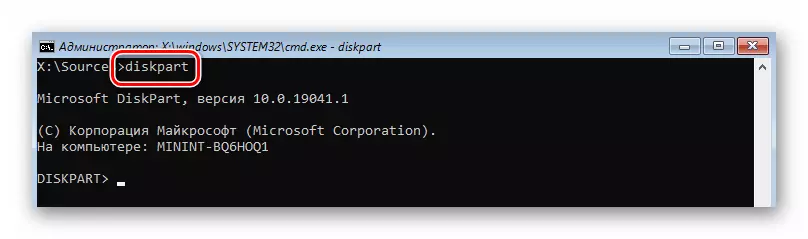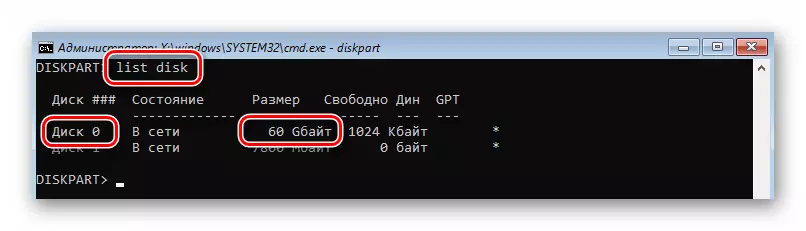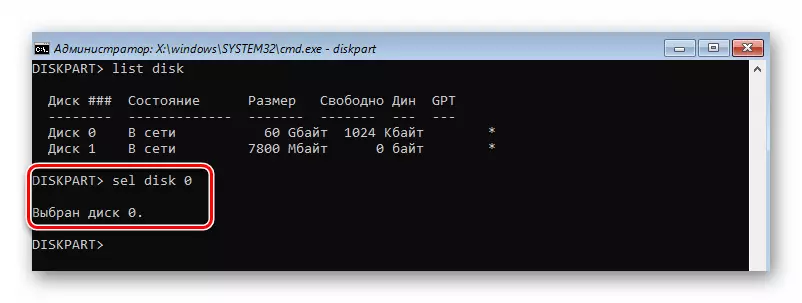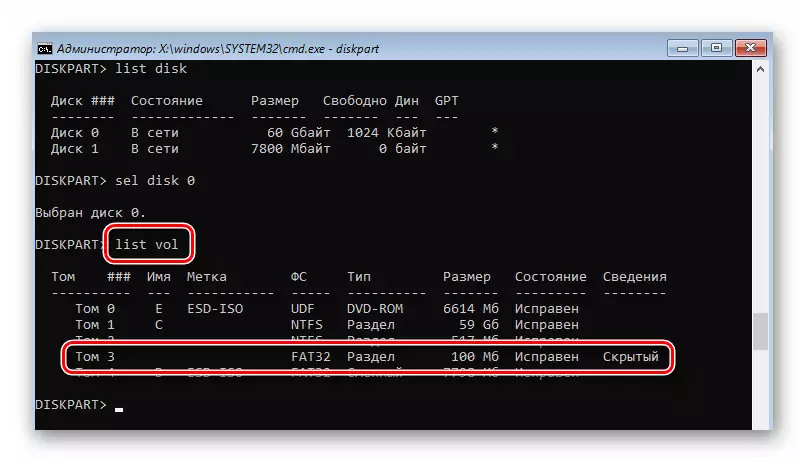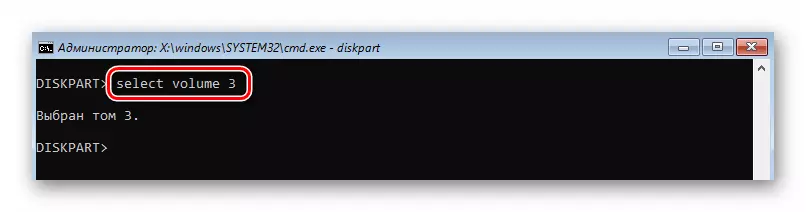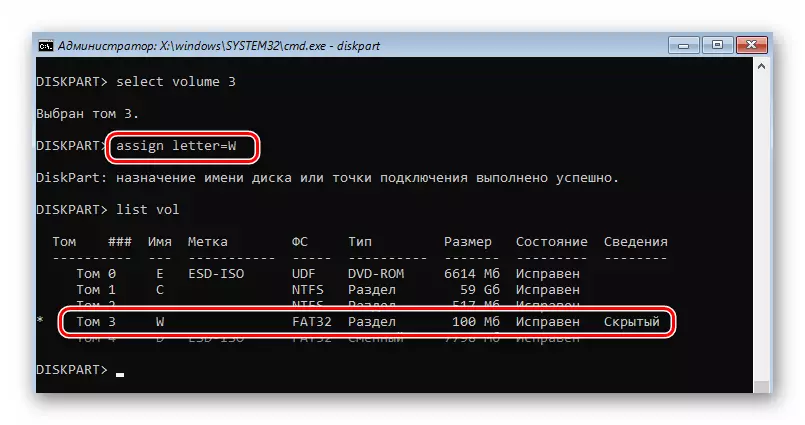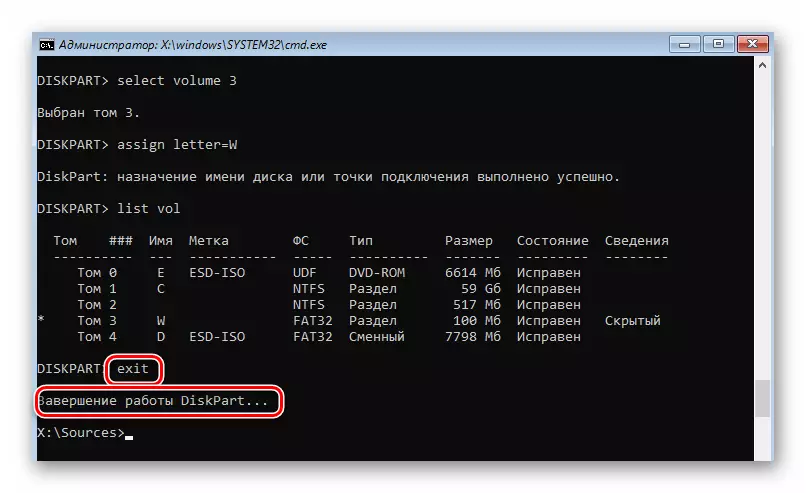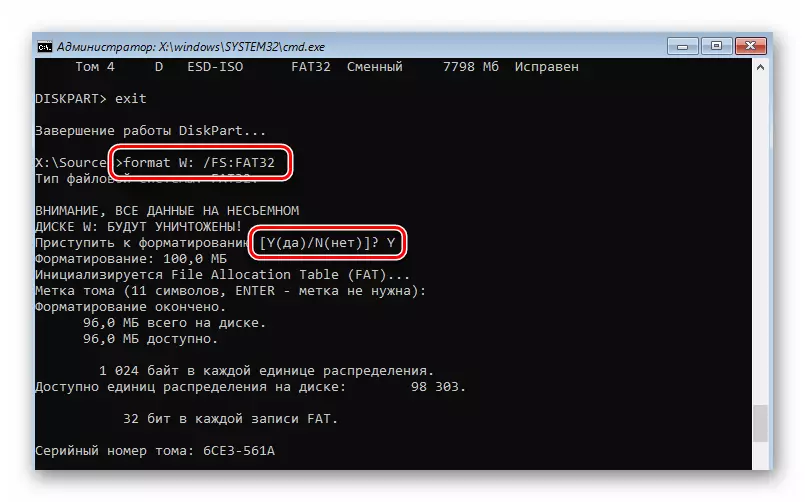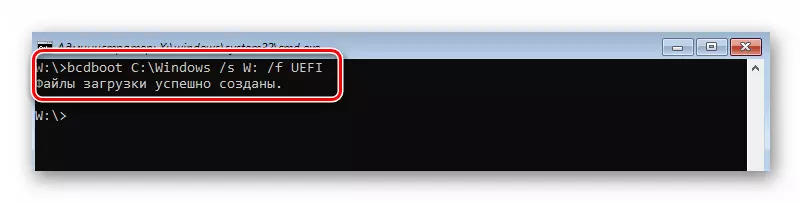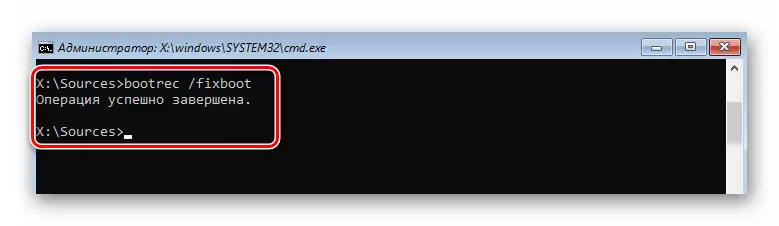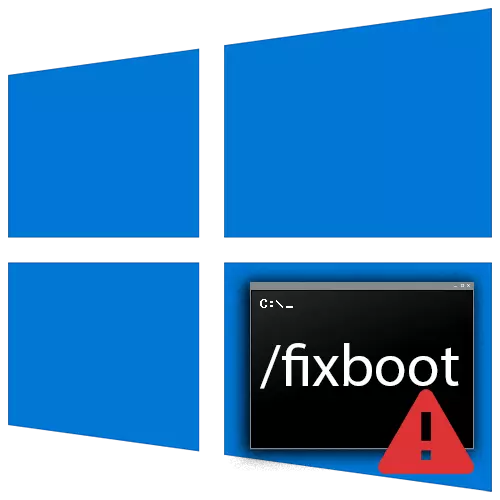
Lura! Don amfani da duk hanyoyin da aka bayar a hanyar, kuna buƙatar tsarin aiki mai aiki na Windows 10 ko faifai. Dokar Koyarwa don aiwatar da wannan aikin don yin wannan aikin a cikin wani labarin daban.
Kara karantawa: Kirkirar UEFI bootable flash drive tare da Windows 10
Hanyar 1: Hadaddiyar kayan aiki mai nauyi
A kowane shigarwa ta hanyar shigarwa tare da tsarin Windows 10, akwai amfani wanda yake da ikon bayyana ta atomatik da kuma kawar da kurakurai "gyarawa" umarni ". Don amfani da shi yana buƙatar bi:
- Saka fitar da takalmin zuwa kwamfutar / kwamfutar tafi-da-gidanka da taya daga gare ta ta "menu na taya". Wadannan ayyukan ba su banbanta da waɗanda suke gudanarwa lokacin shigar da Windows 10. Idan baku san maɓallin ku "menu na boot ba", sannan karanta jagoranmu na gari.
Kara karantawa: shigarwa na Windows 10 daga USB Drive ko faifai
- Bayan saukarwa daga saitin saiti, danna maɓallin gaba. A cikin akwatin maganganu na farko, zaku iya barin sigogin harshe.
- A cikin masu zuwa danna maɓallin "Maido da" maɓallin ".
- A cikin taga selection taga, danna "Shirya" Ma'addama ".
- Na gaba, zaɓi abu na farko na farko - "farfadowa lokacin da ake loda".
- Mataki na gaba zai kasance zaɓin tsarin aiki wanda ya kamata a ƙaddamar da amfani da mai amfani. Idan kuna da os da yawa, zaɓi wanda kifayen da kibiya a maɓallin kuma danna "Shigar". In ba haka ba, zaku ga abu ɗaya kawai.
- Bayan haka, tsarin zai sake yi ta atomatik. Tsarin bincike na kwamfuta zai fara.
- Idan za a sami kurakurai yayin bincika sassan taya, THAP zai yi ƙoƙarin gyara su ta atomatik. Za ku ga saƙo da ya dace akan allon kuma yana ba don sake kunna tsarin. Yi.
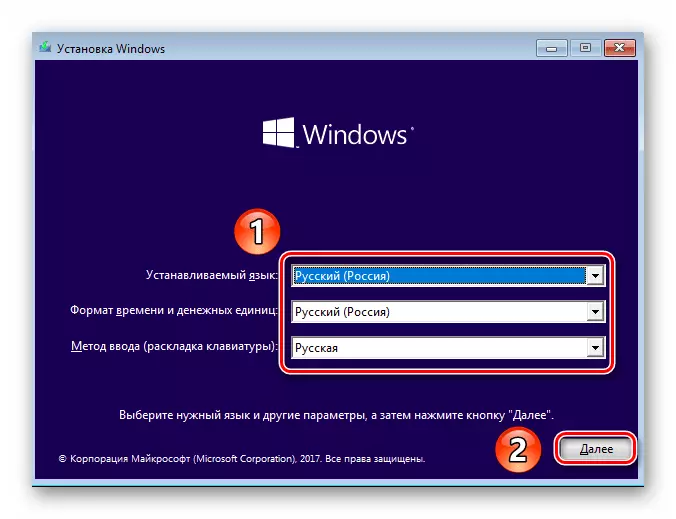
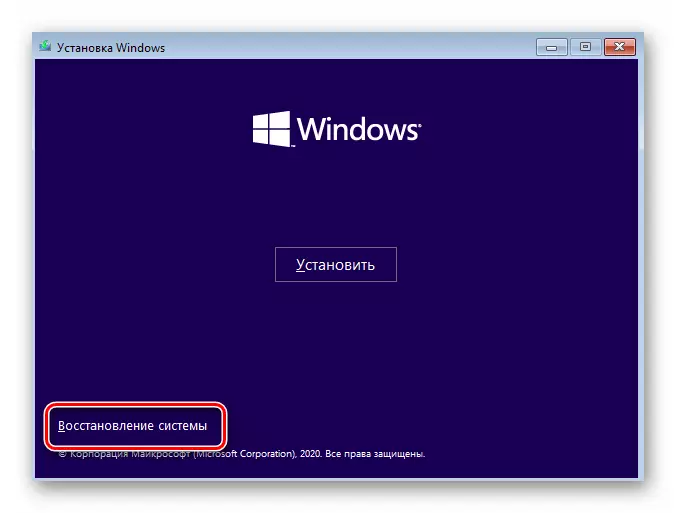
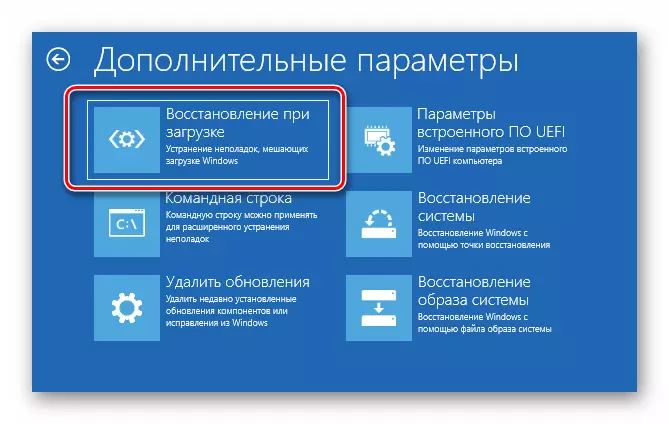
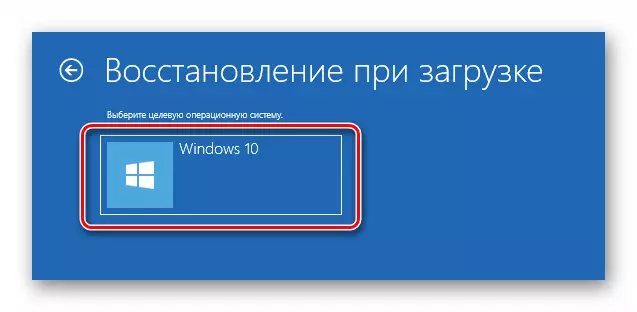
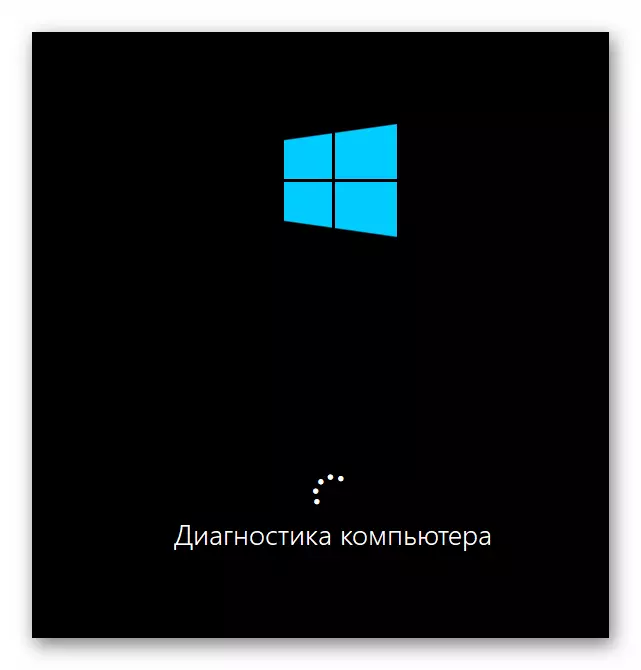
A debe na wannan hanyar shine mai amfani ya sami matsaloli ba koyaushe. Idan ya kasa gano kurakuran, saƙo da aka nuna a ƙasa ya bayyana. A wannan yanayin, muna ba da shawarar danna maɓallin "Adireshin gaba" maɓallin kuma ku tafi kai tsaye zuwa abu na gaba.
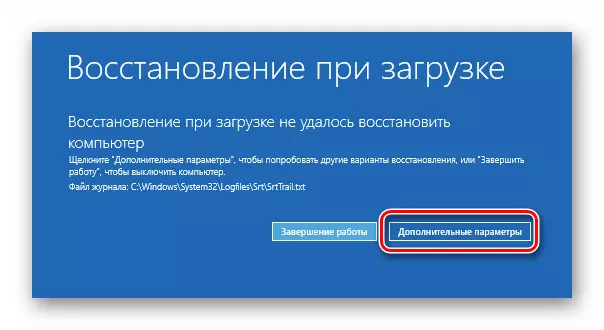
Hanyar 2: Ganin tsarin tsarin
Wannan hanyar za ta goge lambar shirin kuma tabbatar da tabbatar da madaidaicin aikin bootmgr bootmgr bootloader.
- Maimaita ayyukan farko da aka bayyana a hanyar da ta gabata. Aikin ku shine danna maɓallin "Shirya".
- A cikin taga na gaba daga sigogin da aka gabatar, zaɓi layin "layin".
- A cikin taga da ke buɗe, shigar da wannan umarni. Lura da duk gibin kuma kada ku rikita haruffa.
Bootsect / nt60 sys
- Idan kun yi komai daidai, za a sanar da sanarwar sanarwa cewa ana samun nasarar sabunta lambar taya a cikin duk kundin da aka samo.
- Bayan haka, a cikin taga guda, shigar da umarnin takalmin takalmin / gyara. Tare da babbar daraja na yiwuwa, samun damar wannan snap za a bude.
- Idan nasara, kawai rufe "layin umarni" kuma danna maɓallin "Ci gaba" a cikin menu wanda ya bayyana.
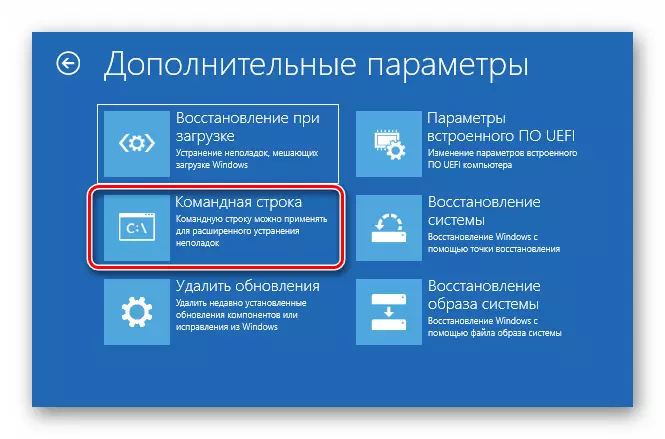
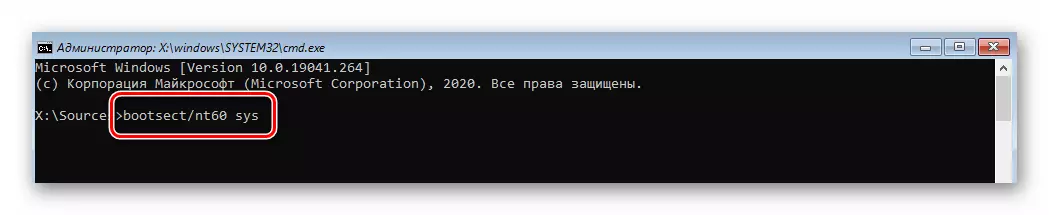

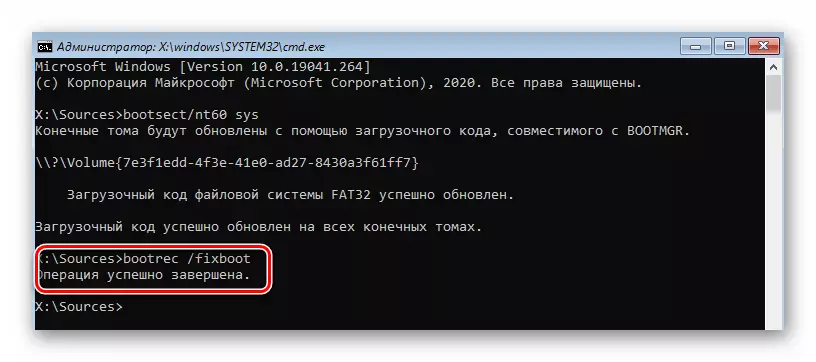
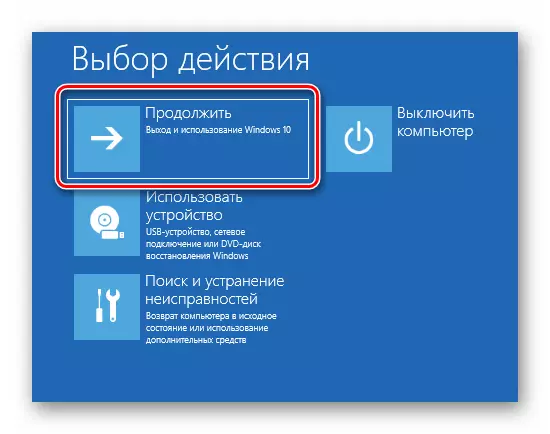
Hanyar 3: Maido da bayanan taya
Babu wani mummunan hanya don maido da umarnin shiga don gyara umarni shine sabunta ajiya tare da sauke sigogi da babban rikodin taya. Ana aiwatar da wannan hanyar kamar haka:
- Ta hanyar analogy tare da hanyar da ta gabata, buɗe layin umarni "daga" matsala "ta" matsala "ta sauke daga shigar da kafofin watsa labarai.
- A cikin taga da ke buɗe, shigar da umarnin Botec / RefulbCd kuma latsa ". Bincika duk tsarin da aka sanya shi a kan fayels da aka haɗa. Idan amfani da farko baya gano kowane OS, zai sa ka tura ka ƙara jerin na yanzu. Yi.
- Bayan haka, a cikin taga iri ɗaya, shigar da Poundrem umarni da latsa Shigar kuma. Wannan matakin zai goge mafi girman mahimmin mbr na diski na tsarin.
- Bayan haka, yi ƙoƙarin aiwatar da gyaran wuraren shakatawa / gyara. Wataƙila damar samun damar yin amfani da amfani kuma za'a iya dawo da shi kuma tsarin aikin ku zai fara daidai lokacin sake yi.
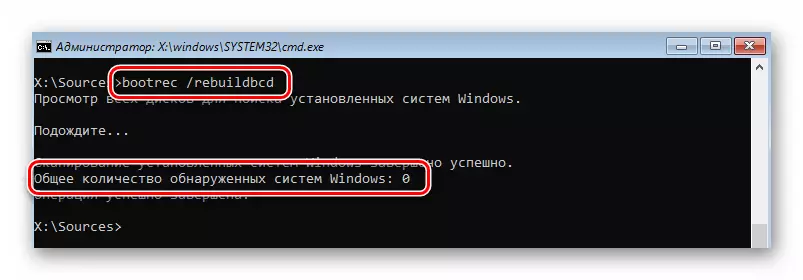
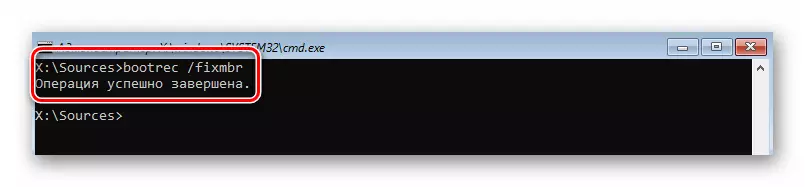
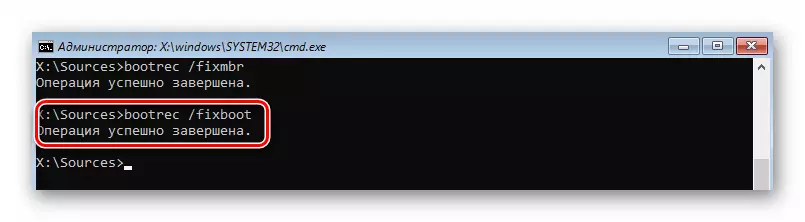
Hanyar 4: Tsarin bangare na taya
Ta hanyar tsoho, a kan faifai diski, raba daban ana kasaftawa don Windows 10 Bootloader. Idan akwai matsaloli masu mahimmanci, zaku iya sanya goge shi gaba daya kuma ka sanya shi.
- Ta hanyar tuki na taya, gudanar da layin "layin" kamar yadda suke yi a cikin hanyoyin da suka gabata. A cikin umarnin diski wanda ya bayyana. Wannan aikin zai ba ku damar fara manajan aikin.
- Kusa da wannan taga, aiwatar da umarnin diski. A sakamakon haka, jerin dukkanin hanyoyin da aka haɗa zuwa kwamfuta za su bayyana. Kuna buƙatar tuna da adadin faifai wanda aka sanya tsarin.
- Sannan kuna buƙatar zaɓar wannan faifai. Ana yin wannan ta hanyar aiwatar da umarnin da aka aiwatar Sel disk X "Lallai kuna buƙatar tantance adadin HDD da ake so. A cikin lamarinmu, "0" ne.
- Yanzu kuna buƙatar buɗe jerin duk sassan diski mai wuya. Don yin wannan, yi amfani da jerin vol. Ka tuna lambar ƙara wanda aka adana bootloader. A matsayinka na mai mulkin, irin wannan wanda ke amfani da tsarin fayil ɗin Fat32, an ɓoye kuma babu i awo fiye da 500 Mb.
- Zaɓi ƙarawa da ake so tare da zaɓi umarnin X. Nan gaba kuma maimakon "X" kuna buƙatar musanya darajar ku. Daidai yake da "3".
- Za a sanya mataki na gaba za'a sanya shi a zaɓaɓɓen harafi na musamman. An aiwatar da wannan ta amfani da wasika ta sanya harafin = x. Har yanzu, maimakon "X" madadin wasiƙar ku. Ta iya zama kowane. Babban abu shi ne cewa ba a yi amfani da wasiƙar da aka zaɓa a cikin alamar sauran ɗayan faifai ba. Bayan aiwatar da umarnin, zaku iya dawo da jerin kunyatar don bincika canje-canje da aka yi. Mun sanya wasiƙar "W".
- Yanzu zaku iya fita daga "diskipart" snap. Don yin wannan, shigar da "layin umarni" Shigar da mafita kuma danna "Shigar".
- Za mu ci gaba don tsara sashin tare da mai ɗaukar kaya. Yi wannan umarni ga wannan:
Tsarin w: / fs: Fat32
Madadin "W", kar a manta da sanya wasiƙar ku, wacce kuka riga ta bayyana. A cikin tsarin tsari, zaku buƙaci tabbatar da niyyar ku ta hanyar shigar da harafin "Y" da latsa "shigar". Bugu da kari, za a gabatar da sanya suna don hakan. Wannan ba zai iya tsallake wannan matakin ta latsa "shigar da" ba. A sakamakon haka, ya kamata ka ga wannan hoton mai zuwa:
- Yanzu ya rage kawai don rubuta bootloader zuwa tsararren. Girma. Ba tare da shi ba, tsarin kawai baya farawa. Don yin wannan, yi umarni mai zuwa:
C: \ windows / s w: / f uefi
Sanya wasiƙar ku maimakon "W". Idan an yi komai daidai, zaku ga saƙo game da nasarar ƙirƙirar fayiloli.
- A ƙarshe, yi ƙoƙarin aiwatar da gyaran takalmin abinci / gyara. Wataƙila, samun damar zuwa shi za a dawo da shi.